
私がYouTube活動をする上で、現時点で使ってるアプリを紹介します。
*随時更新していきます
もくじ
Adobe Creative Cloudでできること

- 動画編集 :Premiere Pro
- アニメ制作 :Animate、Character Animator
- VTuberモデル :Character Animator
- サムネ作成 :Photoshop
Creative Cloudがあれば簡単に動画投稿を始めることができます。
簡単に役割を説明いたしますと…
動画のカット編集ならPremiere Pro、コマ割りアニメならAnimate、トラッキングによる録画アニメ・VTuberモデルの作成ならCharacter Animator、サムネ作成ならPhotoshopという感じです。
YouTubeの動画投稿は困らないよ
↓ココからはじめられます↓

【動画編集】Premiere Pro
簡単な動画のカット編集を学ぶならこの動画
Premiere Proなら録画したゲーム実況、企画、アニメ等の動画のカット編集が行えます。
テロップを付けたり、場面切り替えのエフェクトも充実しています。
できることが多いソフトなのでUIは複雑ですが、使う機能は限られます。
一番使うであろう動画のカット編集やテロップの付け方の部分だけ見ていただけたらと思います!
>>無料でPremiere Proを使う(公式サイトに体験版があります)
使い方の記事はコチラ
【アニメ制作】Animate、Character Animator
Animateの使い方
Animateならキームレーム単位で描写する、コマ割りアニメーションを作ることができます。
自由度が高いので、少々学習コストを要するかもしれません。
でも私の動画をなるべく飛ばさずに見ていただけたら、問題なく使いこなせるようになりますよ!
>>無料でAnimate CCを使う(公式サイトの体験版があります)
きっと役に立つハズ!
使い方の記事はコチラ
Character Animatorの使い方
Caracter Animatorを使えば、撮影する感覚でアニメ制作ができます。
キャラクターモデルを用意した後は、カメラの前で喋ったり動いたりするだけでOK!
Animateと比べると、はるかに簡単にアニメ制作が可能です!
基本的な使い方の記事はコチラ
レイヤー構造の説明記事はコチラ
【VTuber活動】Character Animator
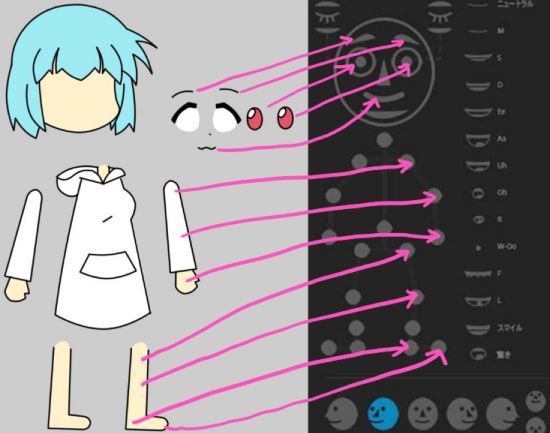
Caracter Animatorを使えば、パーツに分けた絵を用意するだけでVTuber活動ができます。
2Dモデルであれば、Live2d+FaceRigが主流かと思いますが、Macの方だとソフトが対応してなかったりするのでハードルが高いです。

Live2d+FaceRigはWindowsの方であっても、ソフトを使いこなすまでのハードルはちょっと高い気がします…
Live2d+FaceRigと比べると、簡単にVTuberになれるのでオススメです。
使い方の記事はコチラ
【サムネ作成】Photoshop
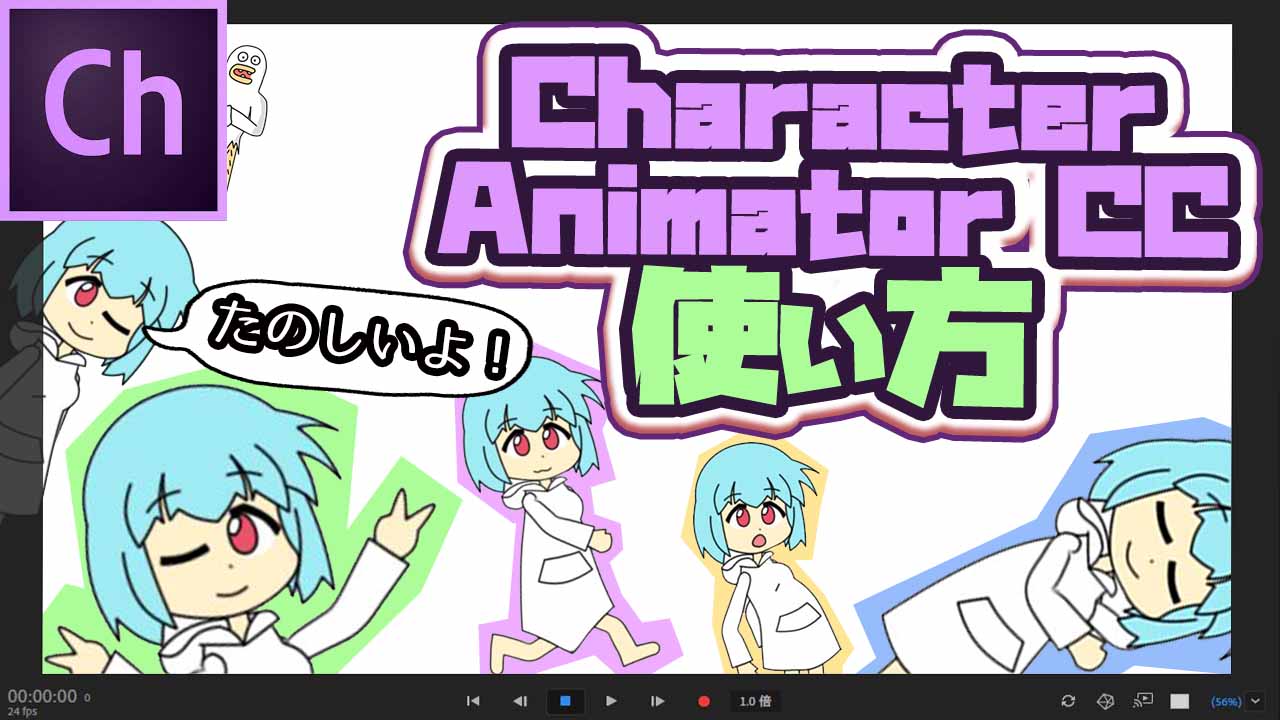
サムネは動画の入り口なので、興味を持ってもらうことが重要です。
Photoshopの使い方は当サイトでは用意していませんが、YouTubeやGoogleで検索すると山ほど出てきますので、調べてみてください~
>>無料でPhotoshopを使う(公式サイトに体験版があります)
Adobe Creative Cloudの料金【個人/法人/学生】
料金プラン(税別)【年間プラン契約】
個人
- コンプリートプラン :5,680円/月
- 単体プラン :2,480円/月
こうしてみると…なかなか高額ですね…
法人
- コンプリートプラン:7,980円/月
- 単体プラン :3,780円/月
法人はもっと高いのです…
学生

- コンプリートプラン:1,980円/月
- Illustrator単体プラン:980円/月
- フォトプラン :980円/月
*フォトプランはLightroomとPhotoshopが付く
学生なら1,980円で全Adobeアプリが使用できます。
単体プランを買った後にコンプリートプランに変更できる?(体験談)
問い合わせフォームはNG、電話ならOK!
Adobe窓口にメッセージを送る
私の体験談でもありますが、年間プランで単品購入をした後にコンプリートプランに変更したくなりました。
でも普通に解約すると解約料金がかかります…
なので、単品プランからコンプリートプランに変更したい旨を問い合わせフォームのAdobe窓口にメッセージを送りました。
問い合わせフォームはかなり待たされる
送ってから2時間後に返信があったようですが、気づけなかったのでセッションが切れていました。
再度メッセージを送って2時間後、また気づけなかったのでセッションが切れていました。
音で知らせてくれる訳でもないので、なかなか辛い仕様です。
またメッセージを送って2時間後、返信が来たのでメッセージをやり取りしたところ…
プランに変更は電話からのみ受け付けますとのこと…
電話でもかなり待つ
というわけで素直に電話窓口から伝えることにしました。
電話をかけて30分待機した後に、オペレーターに繋がりました。(この時点でかなりヘロヘロ
「単品プランからコンプリートプランに変更したい!」という旨と個人情報を伝えて、無料で解約してもらえました。
そして今は無事にコンプリートプランを使えています。
Adobe Creative Cloudを始めよう!
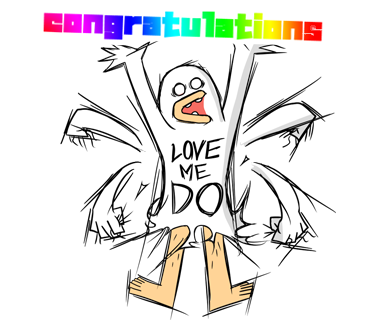
コンプリートプランがオススメ
どのプランも年間契約なので、途中で変更したくなった際に面倒くさいです…
結局Adobe製品をまたいで使うことになると思うので、最初からコンプリートプランを契約した方が良いと思いました。
ソフトを使えるか心配な方は、当記事で紹介した動画を見ていただけたらと思います!
あなたもYouTubeで動画投稿・ゲーム実況配信・VTuber活動を始めちゃいましょう!
↓ココからはじめられます↓


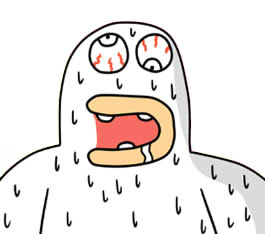









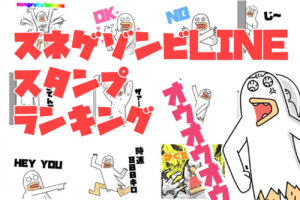



コメントを残す